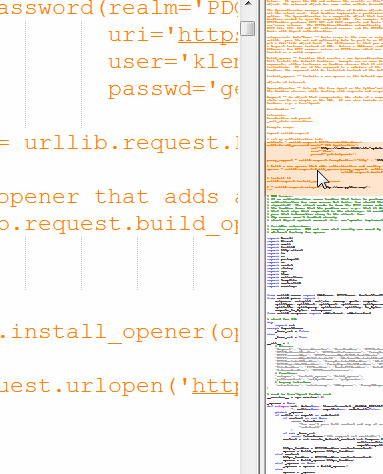使用notepad++的时候,由于需要查看一些内容,那么如何美化界面来,快速查看内容呢?下面给大逛罹为垴家介绍下!

notepad++如何美化界面文件夹工作区文档结构图
1、首先选择“视图”,点击“文件夹工作区”就能看见文件的工作区了。如图
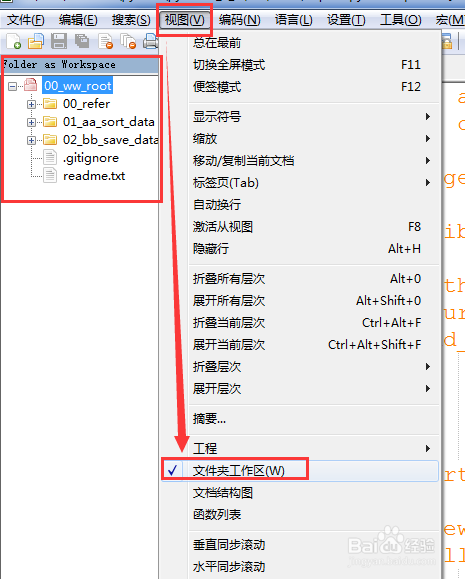
2、然后在工作区空白的地方,右键选择“add”(添加的意思)如图
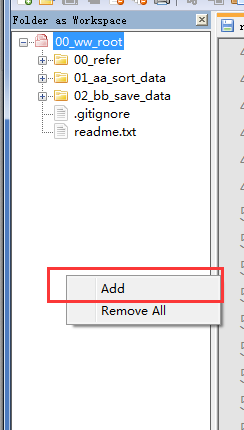
3、选择自己常用的文件夹,然后点击“确定”如图,就能看见文件夹添加成功了。

4、如果不要这些文件夹管理了,直接右键,remove all 就移除了所有的文件及文件夹了。

5、下一个功能就是,添加“文档结构图”,这个功能查看文件的时候十分好用,如图,打开。

6、如图点击深色区域后,拖动即可将文件夹移动,所以查看文件的时候,十分的清晰。